Muter musik ing mobil minangka cara hiburan sing apik kanggo nggawe nyopir sing mboseni luwih nyenengake, utamane kanggo perjalanan sing dawa. Sanajan ana akeh saluran musik ing stereo mobil, sampeyan bisa uga seneng dhaptar musik sampeyan dhewe. Minangka salah sawijining layanan streaming musik paling gedhe lan paling populer ing saindenging jagad, umume sampeyan wis dadi pelanggan Spotify.
Apa aku bisa ngrungokake Spotify ing mobilku? Sawetara sampeyan bisa uga takon pitakonan iki. Yen sampeyan durung ngerti cara ngrungokake Spotify ing mobil, pandhuan iki bakal menehi sampeyan solusi lengkap kanthi ngenalake sampeyan cara sing paling populer kanggo mbukak Spotify ing mode mobil kanthi gampang.
- 1. Cara 1. Cara muter Spotify ing stereo mobil liwat Bluetooth
- 2. Cara 2. Carane nyambungake Spotify menyang stereo mobil nganggo kabel input tambahan?
- 3. Cara 3. Cara Muter Musik Spotify ing Mobil liwat USB
- 4. Cara 4. Cara ngrungokake Spotify ing mobil nganggo CD
- 5. Cara 5. Carane Njaluk Spotify ing Mobil liwat Android Auto
- 6. Cara 6. Cara ngrungokake Spotify ing mobil liwat CarPlay
- 7. Kesimpulan
Cara 1. Cara muter Spotify ing stereo mobil liwat Bluetooth
Apa aku bisa ngrungokake Spotify ing mobil liwat Bluetooth? ya wis! Cara iki cocog kanggo stereo mobil sing duwe fungsi Bluetooth sing dibangun. Dadi, pasangake smartphone utawa tablet sampeyan karo Spotify sing diinstal nganggo radio mobil. Tampilan mobil banjur urip kanthi otomatis. Tindakake langkah ing ngisor iki kanggo mangerteni carane gampang nyambungake piranti sing kompatibel karo Spotify menyang stereo mobil liwat Bluetooth.
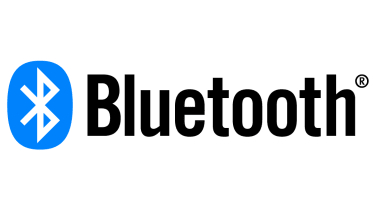
Tutorial carane ngrungokake Spotify liwat Bluetooth ing mobil
Langkah 1. Pindhah menyang "Setelan" ing stereo mobil utawa temokake menu Bluetooth, banjur pilih opsi kanggo masangake piranti.
langkah 2. Sinkronake kanthi ngaktifake Bluetooth ing smartphone lan radio mobil.
Langkah 3. Pilih mobil sampeyan, ketik kode pasangan yen perlu, banjur bukak Spotify banjur pencet play.
Langkah 4. Lambang sing luwih gedhe lan ramah driver bakal katon ing smartphone sampeyan ing bagean Saiki Diputer, lan sampeyan uga bisa ngganti lagu kanthi cepet nggunakake lambang Pilih Musik ing sisih ngisor layar.
Cara 2. Carane nyambungake Spotify menyang stereo mobil nganggo kabel input tambahan?
Sawetara mobil lawas bisa uga ora ndhukung pasangan Bluetooth. Dadi, ing kasus iki, sampeyan bisa nguripake menyang cara liya kanggo stream lagu Spotify ing mobil dening plugging piranti menyang port Aux-In liwat kabel USB. Iki mbok menawa cara paling gampang lan paling langsung kanggo nyambungake piranti Spotify menyang mobil.

Tutorial carane ngrungokake Spotify ing mobil nganggo kabel aux
Langkah 1. Priksa manawa sampeyan nggunakake jinis kabel USB sing bener sing nyambungake piranti seluler menyang mobil.
langkah 2. Tancepake kabel menyang port input tambahan nganggo smartphone utawa tablet sing ndhukung aplikasi Spotify.
Langkah 3. Uripake mobil lan stereo, banjur pilih input tambahan.
Langkah 4. Bukak program Spotify lan wiwiti muter lagu Spotify ing piranti seluler sampeyan.
Cara 3. Cara Muter Musik Spotify ing Mobil liwat USB
Solusi efektif liyane kanggo ngrungokake trek Spotify ing sistem stereo mobil yaiku nransfer trek Spotify menyang drive USB eksternal. Banjur sampeyan bisa muter musik saka drive USB utawa disk. Nanging, musik Spotify ora bisa diimpor langsung menyang USB.
Ora kaya file musik biasa, konten Spotify dilindhungi, nyegah sapa wae ngirim konten sing diundhuh saka Spotify menyang drive USB, disk utawa piranti liyane sing ora disetujoni. Ing kasus iki, sing paling penting yaiku golek solusi kanggo ngowahi Spotify dadi MP3 lan mbusak proteksi kanthi permanen. Untunge, Konverter Musik Spotify bisa ngowahi Spotify dadi MP3, AAC, lan 4 format liyane kanthi kualitas dhuwur. Lagu Spotify sing diowahi bisa ditambahake menyang drive USB utawa piranti liyane. Pandhuan ing ngisor iki bakal nuduhake langkah-langkah rinci supaya sampeyan bisa muter lagu ing mobil kanthi gampang.
Fitur Utama Konverter Musik Spotify
- Jaga Kualitas Swara Musik Spotify Lossless lan Tag ID3
- Download konten Spotify kaya trek, album, lan liya-liyane.
- Ngonversi konten Spotify sing dilindhungi dadi file audio umum.
- Mbusak kabeh iklan saka kabeh trek lan album Spotify
Tutorial carane ngrungokake Spotify ing mobil nganggo USB stick
Langkah 1. Ngundhuh lan nginstal Spotify Music Converter ing komputer pribadi.

langkah 2. Pilih lagu sing pengin didownload saka Spotify lan tambahake menyang Spotify Music Converter kanthi nyalin URL.

Langkah 3. Pilih format output kayata MP3 saka "Preferensi" pilihan lan nyetel sifat output kanggo kabeh file musik output.

Langkah 4. Mulai ngowahi musik Spotify menyang format audio sing ora dilindhungi sing didhukung dening drive USB.

Langkah 5. Yen konversi wis rampung, sampeyan bisa nemokake folder lokal ing ngendi sampeyan nyimpen kabeh musik Spotify sing ora dilindhungi banjur transfer menyang USB.
Langkah 6. Sambungake USB menyang stereo mobil kanggo muter musik Spotify.
Cara 4. Cara ngrungokake Spotify ing mobil nganggo CD
Ngobong lagu Spotify menyang CD minangka cara liya kanggo ngrungokake Spotify ing mobil. Nanging kaya cara sadurunge, sampeyan kudu ngowahi Spotify kanggo audios umum karo Konverter Musik Spotify Mangkono.

Langkah 1. Ngonversi musik Spotify menyang format audio sing ora dilindhungi nganggo Spotify Music Converter.
langkah 2. Goleki folder lokal ing ngendi sampeyan nyimpen kabeh musik sing ora dilindhungi saka Spotify, banjur diobong menyang CD kanthi gampang.
Langkah 3. Lebokake disk CD menyang pamuter mobil kanggo muter musik Spotify.
Cara 5. Carane Njaluk Spotify ing Mobil liwat Android Auto
Kanthi perkembangan teknologi, sawetara program praktis wis muncul. Apa sampeyan wis krungu babagan Android Auto? Untunge, Spotify wis terintegrasi menyang Android Auto. Thanks kanggo Asisten Google, asisten Android Auto sing apik, sampeyan bisa njaga mripat ing dalan lan tangan ing setir nalika ngrungokake musik utawa nampa telpon. Yen mobil sampeyan nawakake aplikasi Spotify in-dash, sampeyan bisa ngrungokake musik Spotify ing mobil kanthi langsung nganggo Android Auto. Perlu dicathet yen fitur iki bisa digunakake ing Android Lollipop, versi 5.0, utawa luwih dhuwur. Tindakake pandhuan iki kanggo sinau carane muter Spotify ing stereo mobil nganggo Android Auto.

Langkah 1. Kanggo muter lagu Spotify ing mobil liwat Android Auto, mlebu menyang akun Spotify ing telpon Android sampeyan.
langkah 2. Sambungake telpon Android menyang stereo kompatibel nggunakake port USB. Mulai muter musik Spotify ing layar stereo.
Cara 6. Cara ngrungokake Spotify ing mobil liwat CarPlay
Kaya Android Auto, CarPlay bisa mbantu sampeyan ngrungokake Spotify kanthi aman ing mobil. Sampeyan bisa nelpon, ngirim lan nampa pesen, njaluk pituduh lan seneng musik Spotify ing mobil nganggo CarPlay. Fitur iki didhukung ing iPhone 5 lan mengko lan iOS 7.1 lan mengko.
Gunakake CarPlay kanggo muter Spotify ing mobil: Miwiti mobil lan aktifake Siri. Selehake telpon menyang port USB utawa sambung kanthi nirkabel. Banjur, ing iPhone, pindhah menyang "Setelan", banjur "Umum", banjur "CarPlay". Pilih mobil lan ngrungokake.
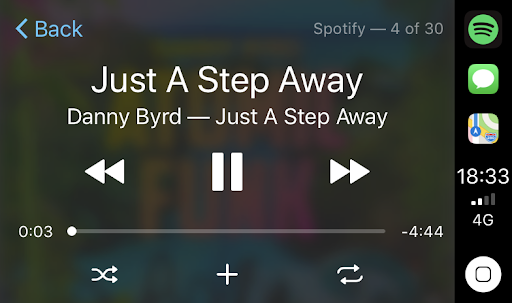
Kesimpulan
Mangkene 6 cara paling apik kanggo ngrungokake Spotify ing mobil: Bluetooth, kabel Aux-In, USB, CD, Android Auto lan CarPlay. Kajaba iku, sampeyan uga bisa tuku pemancar FM utawa Spotify Car Thing kanggo ngrungokake Spotify nalika nyopir. Apa wae cara sing sampeyan gunakake, sing paling penting yaiku tansah menehi perhatian marang safety sampeyan.

![Cara Ngrungokake Musik Spotify ing Mobil [6 Metode]](https://www.vidkee.com/images/v-play-spotify-in-car.jpg)